
GIMP
Retoque fotográfico gratis para principiantes... ¡Empieza ya!
CÓMO INSTALAR GIMP
CÓMO EDITAR EL LENGUAJE
RESTABLECER LAS OPCIONES DE HERRAMIENTA PREDETERMINADAS
MODO DE VENTANA ÚNICA
IDENTIFICAR LAS ZONAS DEL PROGRAMA
CÓMO MANIPULAR EMPOTRABLES
NUEVA IMAGEN
QUÉ ES UN PIXEL
OPCIÓN ABRIR
HERRAMIENTAS DE DIBUJO
COLORES DE FRENTE Y DE FONDO
HERRAMIENTA RECOGE-COLOR
DESPLAZAMIENTOS SOBRE EL LIENZO
AMPLIAR Y REDUCIR LA IMAGEN
HERRAMIENTAS DE SELECCIÓN
GUARDAR
GUARDAR COMO
EXPORTAR COMO
EMPOTRABLE OPCIONES DE HERRAMIENTA
EMPOTRABLE CAPAS
HERRAMIENTA MOVER
OPCIÓN ABRIR COMO CAPA
HERRAMIENTA DE TIJERAS DE SELECCIÓN
HERRAMIENTA DE TRANSFORMACIÓN
HERRAMIENTA DE RECORTE
HERRAMIENTA DE DEGRADADO
HERRAMIENTA DE TEXTO
HERRAMIENTA DE ENFOQUE Y DESENFOQUE
HERRAMIENTA DE EMBORRONADO
HERRAMIENTA DE CLONACIÓN
EMPOTRABLE PATRONES
FILTROS
EJERCICIOS
EJERCICIOS
EJERCICIO 1 | TEXTOS EN BOCADILLOS Volver arriba
1. Descargar la siguiente imagen.
2. Abrir GIMP.
3. Abrir la imagen recién guardada (Archivo > Abrir).
4. Añadir un texto en cada bocadillo.
5. Guardar la imagen (Archivo > Guardar como) en formato XCF con el nombre Texto-bocadillos.
6. Exportar la imagen (Archivo > Exportar como) en formato PNG con el nombre Texto-bocadillos.
6. Cerrar.
EJERCICIO 2 | HERRAMIENTAS DE ENFOQUE Y DESENFOQUE Volver arriba
1. Acceder al siguiente enlace para descargar una imagen. También puedes utilizar la imagen mostrada más abajo.
2. Botón derecho sobre la imagen elegida y hacer clic en Guardar imagen como.
3. Abrir GIMP.
4. Abrir la imagen recién guardada (Archivo > Abrir).
5. Buscar a Wally, ampliando la imagen.
6. Desenfocar a todas las personas que aparecen con la herramienta correspondiente, menos a Wally.
5. Guardar la imagen (Archivo > Guardar como) en formato XCF con el nombre Enfoque-desenfoque.
6. Exportar la imagen (Archivo > Exportar como) en formato PNG con el nombre Enfoque-desenfoque.
9. Cerrar.
EJERCICIO 3 | HERRAMIENTA DE RELLENO Y LÁPIZ Volver arriba
1. Descargar la siguiente imagen.
2. Abrir GIMP.
3. Abrir la imagen recién guardada (Archivo > Abrir).
4. Colorear el dibujo utilizando las herramientas de relleno y lápiz.
5. Guardar la imagen (Archivo > Guardar como) en formato XCF con el nombre Minion-coloreado.
6. Exportar la imagen (Archivo > Exportar como) en formato PNG con el nombre Minion-coloreado.
7. Cerrar.
Más imágenes para practicar Volver arriba
EJERCICIO 4 | TEXTOS EN CARTELES Volver arriba
1. Descargar la siguiente imagen.
2. Abrir GIMP.
3. Abrir la imagen recién guardada (Archivo > Abrir).
4. Extraer el color marrón que aparece en el fondo del nombre de la calle.
5. Colorear el nombre de la calle hasta que desaparezca.
6. Añadir un texto de color blanco con otro nombre justo debajo del texto Calle.
7. Guardar la imagen (Archivo > Guardar como) en formato XCF con el nombre Calle-renombrada.
8. Exportar la imagen (Archivo > Exportar como) en formato PNG con el nombre Calle-renombrada.
9. Cerrar.
EJERCICIO 5 | CAPAS Volver arriba
1. Descargar las siguientes imágenes de Mike Wazowski.
2. Abrir GIMP.
3. Asegurarse de que el programa está abierto en modo de ventana única, está visible la caja de herramientas y el empotrable Capas.
4. Abrir la imagen mike-wazowski-1.webp con la opción Abrir (Archivo > Abrir) y las demás imágenes con la opción Abrir como capa (Archivo > Abrir como capa) de una en una y en el orden que indican los números.
5. Mover las capas por el lienzo para que estén situadas en el sitio en el que deberían estar según el dibujo, utilizando la herramienta correspondiente para dicha tarea, aunque visualmente no se vean correctamente.
6. Reordenar las capas que requiera para que el dibujo se visualice correctamente (pista: los números que aparecen en el nombre de cada imagen, indican el orden en el que deben estar).
7. Nombrar cada capa para identificar qué parte del cuerpo es.
8. Crear una nueva capa a partir de lo visible.
9. Ocultar todas las capas excepto la capa con nombre Visible.
10. Hacer clic derecho encima de la nueva capa con nombre Visible, seleccionar la opción Capa nueva, en Rellenar con: seleccionar la opción Blanco, hacer click en Aceptar y ordenar la capa para que aparezca al fondo.
11. Guardar la imagen (Archivo > Guardar como) en formato XCF con el nombre Recortables-como-capas.
12. Exportar la imagen (Archivo > Exportar como) en formato PNG con el nombre Recortables-como-capas.
13. Cerrar.
Más imágenes para practicar Volver arriba
EJERCICIO 6 | HERRAMIENTAS DE SELECCIÓN Y TRANSFORMACIÓN Volver arriba
1. Descargar las siguientes imágenes.
2. Abrir GIMP.
3. Asegurarse de que el programa está abierto en modo de ventana única, está visible la caja de herramientas y el empotrable Capas.
4. Abrir la imagen con nombre indiana-jones.webp con la opción Abrir (Archivo > Abrir) y las demás imágenes con la opción Abrir como capa (Archivo > Abrir como capa) de una en una.
5. Nombrar cada capa.
6. Voltear la imagen en la que aparece escrito Indiana Jones con la herramienta de volteo.
7. Eliminar el fondo blanco de la imagen en la que aparece el logo de Warner Bros.
8. Eliminar el fondo blanco de la imagen en la que aparece escrito Indiana Jones.
*Recuerda añadir el canal alfa si no está añadido.
9. Hacer la imagen en la que aparece el logo de Warner Bros más pequeña, utilizando la herramienta de escalado.
10. Hacer la imagen en la que aparece escrito Indiana Jones más pequeñas, utilizando la herramienta de escalado.
11. Mover la imagen en la que aparece el logo de Warner Bros hasta situarla en la esquina superior derecha.
12. Mover la imagen en la que aparece escrito Indiana Jones hasta centrarla en la parte inferior.
13. Crear una nueva capa a partir de lo visible.
14. Ocultar todas las capas excepto la capa con nombre Visible.
15. Guardar la imagen (Archivo > Guardar como) en formato XCF con el nombre Indiana-Jones.
16. Exportar la imagen (Archivo > Exportar como) en formato PNG con el nombre Indiana-Jones.
17. Cerrar.
Más imágenes para practicar Volver arriba
EJERCICIO 7 | HERRAMIENTAS DE SELECCIÓN Volver arriba
1. Descargar las siguientes imágenes.
2. Abrir GIMP.
3. Asegurarse de que el programa está abierto en modo de ventana única, está visible la caja de herramientas y el empotrable Capas.
4. Abrir las dos imágenes de una en una con la opción Abrir (Archivo > Abrir), para que aparezcan las dos imágenes en dos lienzos diferentes.
5. Acceder a la imagen con los recortes y eliminar el blanco del fondo para que sea transparente, utilizando la herramienta de selección difusa (añadir el canal alfa en caso de que no esté añadido previamente).
6. Con la herramienta de selección de rectángulos, seleccionar un recorte, copiarlo y pegarlo en el otro lienzo. Al pegar el recorte, hacer clic derecho encima de Selección flotante desde el empotrable Capas para seleccionar A una capa nueva y poder así manipularlo de forma individual.
7. Una vez pegado, mover el recorte con la herramienta Mover hasta que ocupe el hueco que le corresponde. Realizar estos pasos con los otros dos recortes que faltan.
7. Guardar la imagen (Archivo > Guardar como) en formato XCF con el nombre Paisaje-recortes.
8. Exportar la imagen (Archivo > Exportar como) en formato PNG con el nombre Paisaje-recortes.
10. Cerrar.
EJERCICIO 8 | HERRAMIENTAS DE SELECCIÓN Y TRANSFORMACIÓN | 2 Volver arriba
1. Descargar la siguiente imagen.
2. Buscar una imagen de un paisaje en Internet en la que aparezca un lago.
3. Abrir GIMP.
4. Asegurarse de que el programa está abierto en modo de ventana única, está visible la caja de herramientas y el empotrable Capas.
5. Abrir las dos imágenes de una en una con la opción Abrir (Archivo > Abrir), para que aparezcan las dos imágenes en dos lienzos diferentes.
6. Utilizando las herramientas convenientes, conseguir que parezca que el pato forma parte de la imagen del paisaje en el que aparece un lago.
7. Guardar la imagen (Archivo > Guardar como) en formato XCF con el nombre Pato-lago.
8. Exportar la imagen (Archivo > Exportar como) en formato PNG con el nombre Pato-lago.
9. Cerrar.
*A continuación se muestra un ejemplo.
EJERCICIO 9 | HERRAMIENTA DE CLONACIÓN Volver arriba
1. Descargar la siguiente imagen.
2. Abrir GIMP.
3. Abrir la imagen recién guardada (Archivo > Abrir).
4. Utilizando la herramienta de clonación principalmente, conseguir que desaparezca el cable de alambre que aparece en la imagen.
5. Guardar la imagen (Archivo > Guardar como) en formato XCF con el nombre Retoque-caballos.
6. Exportar la imagen (Archivo > Exportar como) en formato PNG con el nombre Retoque-caballos.
7. Cerrar.
EJERCICIO 10 | PORTRAITPRO + PAINT + GIMP Volver arriba
1. Crear una carpeta en el escritorio con el nombre Retoque fotográfico.
2. Descargar la imagen en la que aparece el famoso actor de E.T. (Henry Thomas) y guardar dicha imagen en la carpeta recién creada.
3. Abrir la imagen en PortraitPro.
4. Retocar los dos rostros que aparecen en la imagen utilizando PortraitPro .
5. Una vez finalizado el retoque, hay que capturar la pantalla, minimizar PortraitPro, abrir Paint, pegar la captura, seleccionar el área a recortar y recortar la imagen.
6. Guardar la imagen (Archivo > Guardar como) en formato JPG dentro de la carpeta Retoque fotográfico y minimizar Paint.
7. Abrir GIMP.
8. Utilizando GIMP, abrir la imagen recién guardada (Archivo > Abrir).
9. Con la herramienta de clonado principalmente, eliminar la marca de agua que aparece en la imagen (TRIAL). Se pueden utilizar también las herramientas de desenfoque y emborronado para que el resultado final sea mejor.
10. Guardar la imagen (Archivo > Guardar como) en formato XCF con el nombre Retoque-Henry-Thomas dentro de la carpeta Retoque fotográfico.
11. Exportar la imagen (Archivo > Exportar como) en formato PNG con el nombre Retoque-Henry-Thomas dentro de la carpeta Retoque fotográfico.
12. Cerrar todos los programas.
Otros artículos

PortraitPRO
Retoca tus fotografías de forma profesional en menos de un minuto. Este programa es de pago y dispone de una versión demo, para Sistemas Operativos Windows y macOS.

Canva
Herramienta online de diseño gráfico y de uso gratuito (con opciones Premium de pago). Con ella podrás crear publicaciones para redes sociales, presentaciones, carteles, vídeos...
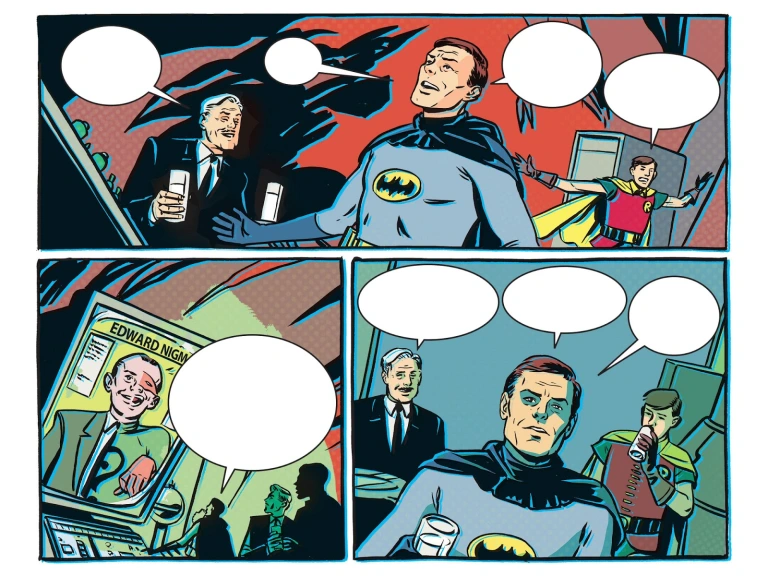
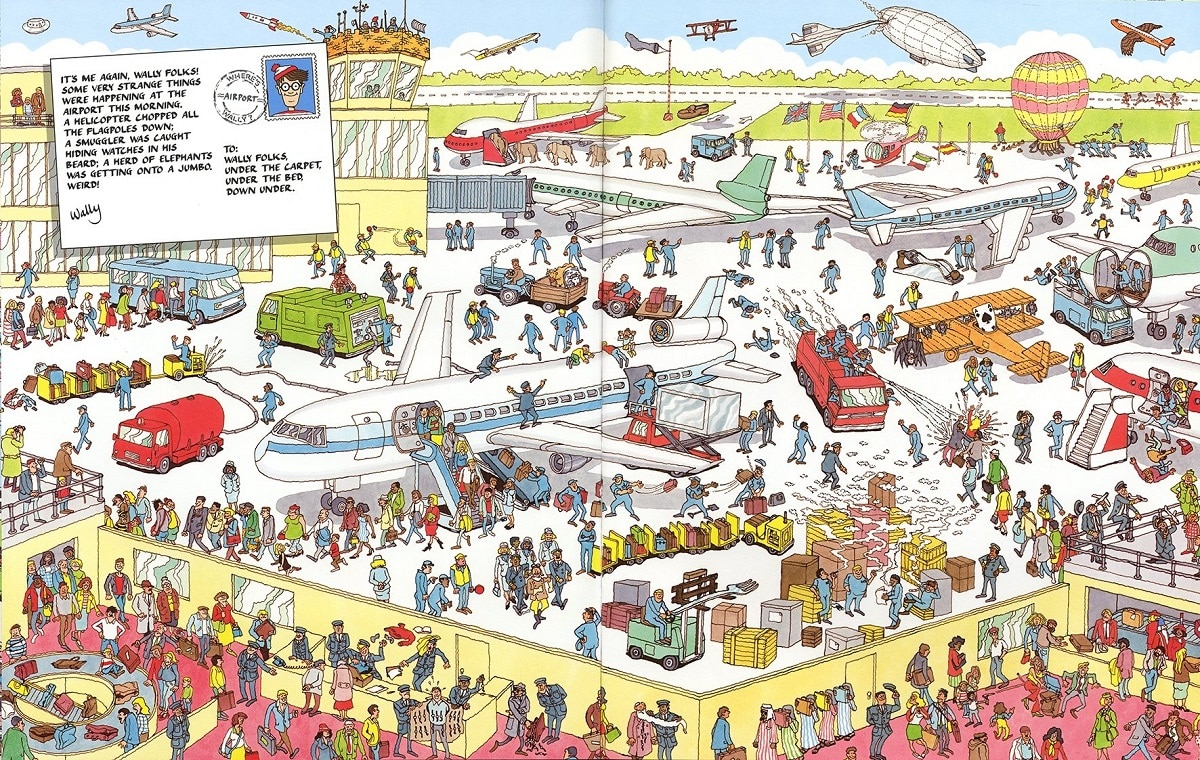
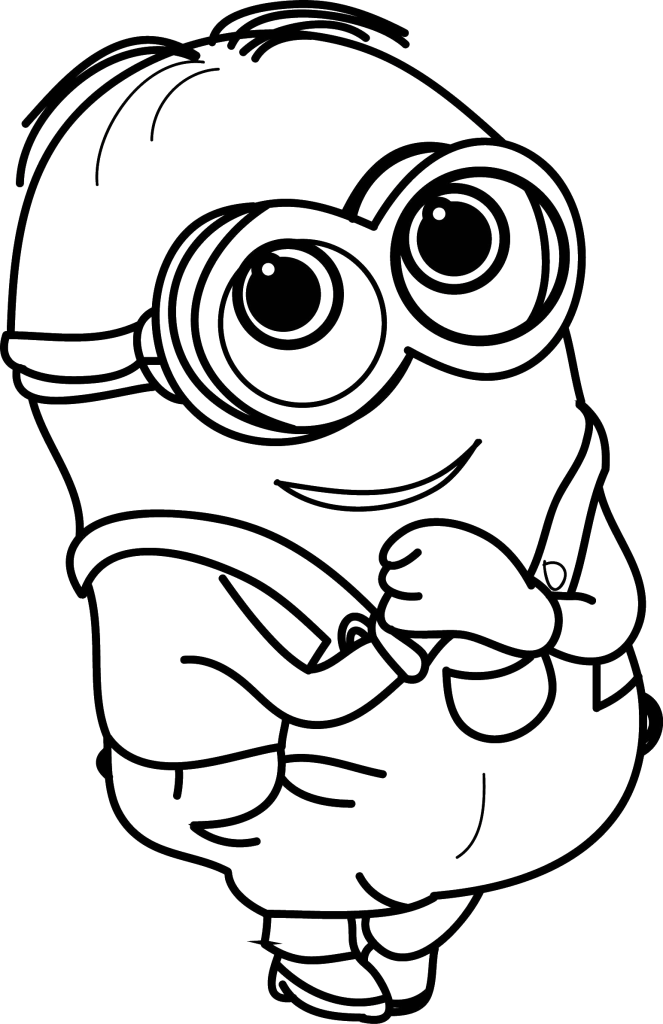
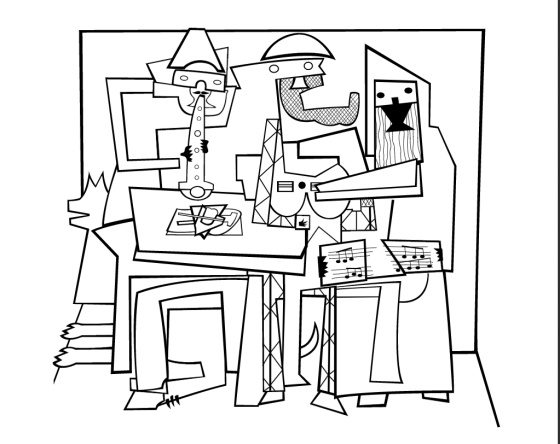
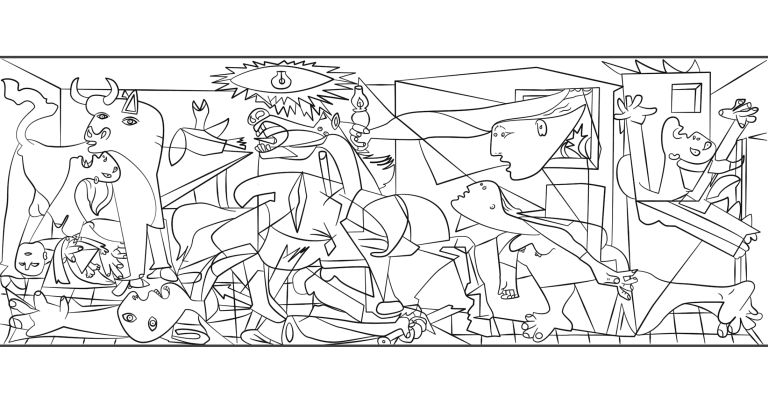


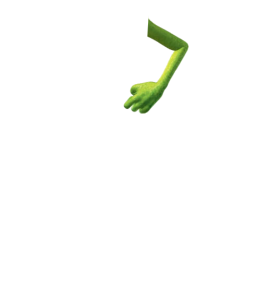
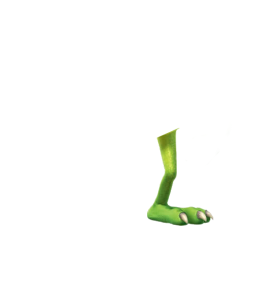
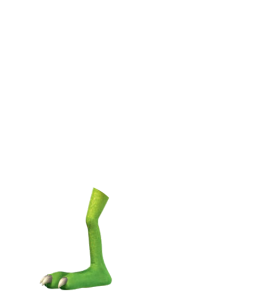
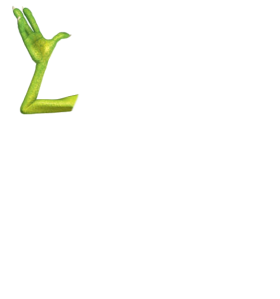
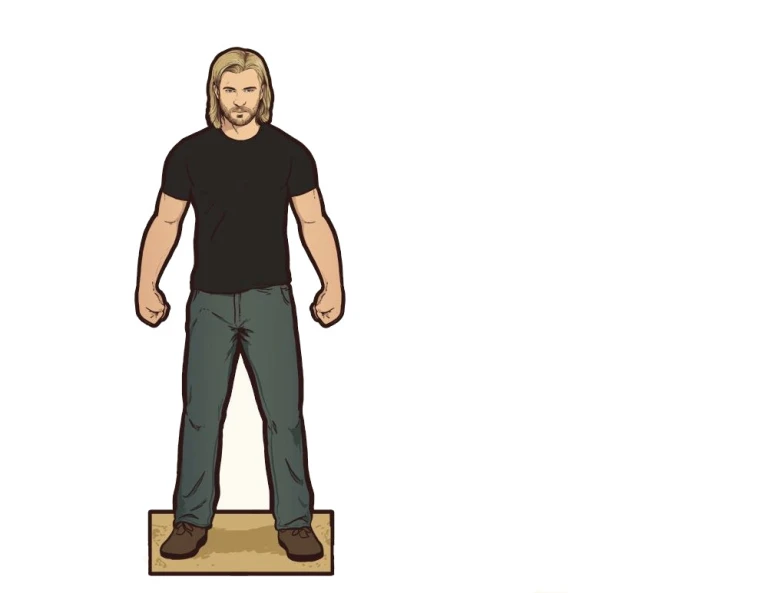





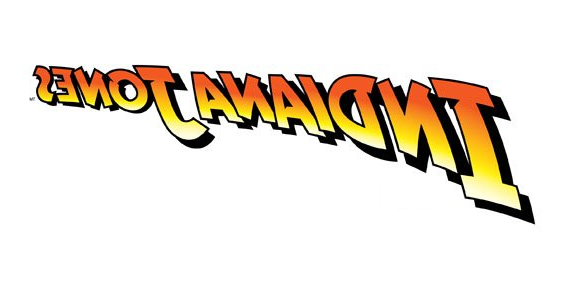



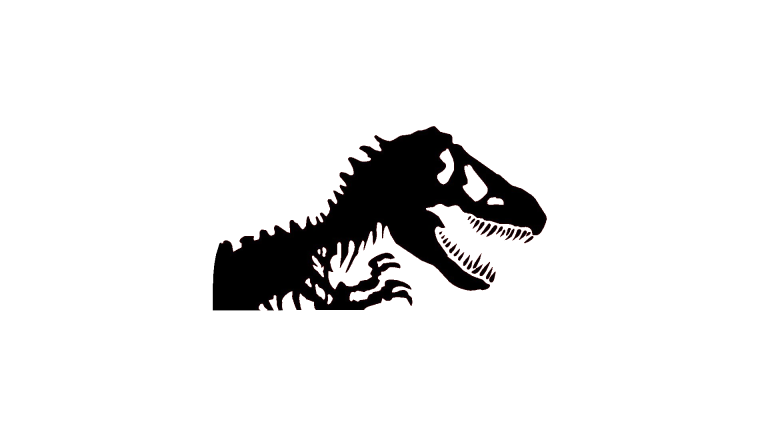


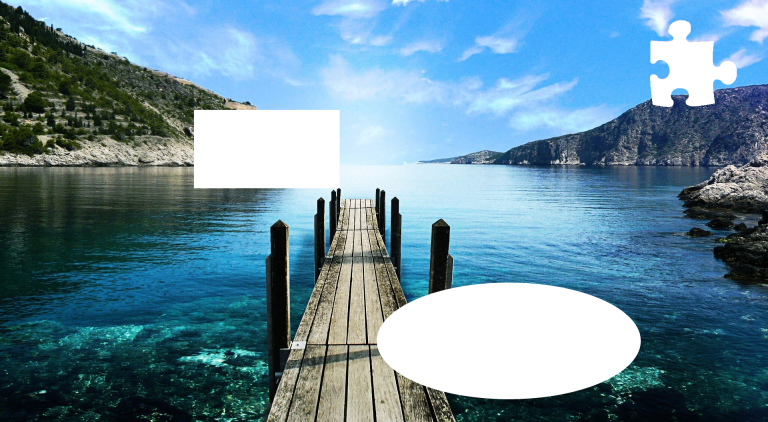
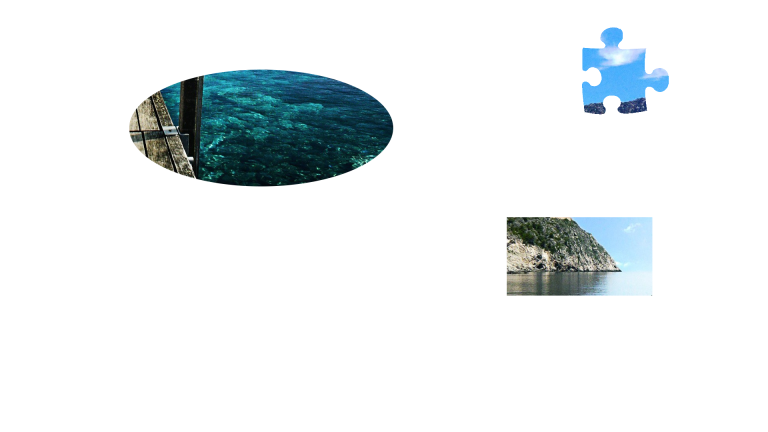




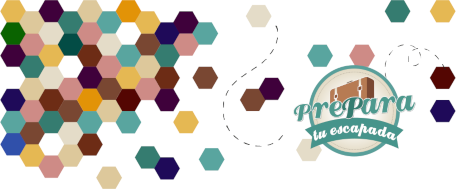
.png)